
ஆப்பிள் ஐடி அடையாளங்காட்டி பல்வேறு ஆப்பிள் உத்தியோகபூர்வ பயன்பாடுகளை (iCloud, iTunes மற்றும் பலர்) நுழைய பயன்படுத்தப்படும் ஒரு கணக்கு ஆகும். உங்கள் சாதனத்தை கட்டமைக்கும் போது அல்லது மேலே பட்டியலிடப்பட்டுள்ள சில பயன்பாடுகளில் நுழைந்தவுடன் இந்த கணக்கை உருவாக்கலாம்.
இந்த கட்டுரையில் இருந்து, நீங்கள் உங்கள் சொந்த ஆப்பிள் ஐடி ஐடி உருவாக்க எப்படி கண்டுபிடிக்க முடியும். இது மேலும் மேம்படுத்துதல் கணக்கு அமைப்புகளை மேலும் மேம்படுத்துவது பற்றி இருக்கும், இது ஆப்பிள் இருந்து பயன்பாடுகள் மற்றும் சேவைகளை பயன்படுத்தி செயல்முறை எளிதாக்கும் மற்றும் தனிப்பட்ட தரவு பாதுகாக்க உதவும்.
ஆப்பிள் ஐடியை அமைத்தல்.
ஆப்பிள் ஐடி உள் அமைப்புகளின் ஒரு பெரிய பட்டியல் உள்ளது. அவர்களில் சிலர் உங்கள் கணக்கை பாதுகாப்பதை நோக்கமாகக் கொண்டுள்ளனர் - பயன்பாடுகளின் பயன்பாடு எளிமைப்படுத்த. அதன் அடையாளங்காட்டி உருவாக்கம் ஆப்பிள் ஐடி உருவாக்கம் கடினம் அல்ல, கேள்விகளை ஏற்படுத்தாது என்பதை நினைவில் கொள்வது முக்கியம். சரியான அமைப்பிற்கு தேவையான அனைத்துமே கீழே விவரிக்கப்படும் வழிமுறைகளைப் பின்பற்ற வேண்டும்.படி 1: உருவாக்குதல்
தொடர்புடைய பகிர்வின் அல்லது ஐடியூன்ஸ் மீடியா பிளேயரில் இருந்து சாதனத்தின் "அமைப்புகள்" மூலம் உங்கள் கணக்கை பல வழிகளில் உருவாக்கலாம். கூடுதலாக, ஆப்பிள் அதிகாரப்பூர்வ வலைத்தளத்தின் முக்கிய பக்கத்தைப் பயன்படுத்தி உங்கள் அடையாளங்காட்டி உருவாக்கப்படலாம்.
மேலும் வாசிக்க: ஒரு ஆப்பிள் ஐடி உருவாக்க எப்படி
படி 2: கணக்கு பாதுகாப்பு
ஆப்பிள் ஐடி அமைப்புகள் பாதுகாப்பு உட்பட பல அளவுருக்கள் மாற்ற அனுமதிக்கின்றன. மொத்தத்தில், பாதுகாப்பு 3 வகையான உள்ளன: கட்டுப்பாட்டு கேள்விகள், காப்பு மின்னஞ்சல் முகவரி மற்றும் இரண்டு-நிலை அங்கீகார அம்சம்.
கட்டுப்பாட்டு கேள்விகள்
ஆப்பிள் 3 கட்டுப்பாட்டு கேள்விகளிலிருந்து தேர்வு செய்ய வழங்குகிறது, பெரும்பாலான சந்தர்ப்பங்களில் நீங்கள் இழந்த கணக்கை மீண்டும் மீட்டெடுக்க முடியும் பதில்களுக்கு நன்றி. கட்டுப்பாட்டு கேள்விகளை அமைக்க, பின்வருவனவற்றை செய்யுங்கள்:
- ஆப்பிள் பிரதான கணக்கு மேலாண்மை பக்கத்திற்கு சென்று கணக்கில் உள்ளீட்டை உறுதிப்படுத்தவும்.
- இந்த பக்கத்தில் பாதுகாப்பு பிரிவைக் கண்டறியவும். "மாற்று கேள்விகளை" பொத்தானை சொடுக்கவும்.

- முன் அறுவடை கேள்விகளின் பட்டியலில், உங்களுக்காக மிகவும் வசதியானவற்றைத் தேர்ந்தெடுத்து பதில்களைக் கொண்டு வாருங்கள், பின்னர் "தொடரவும்" என்பதைக் கிளிக் செய்யவும்.
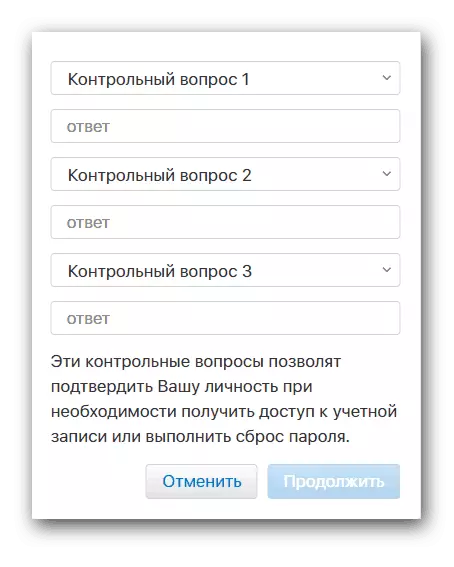
காப்பு அஞ்சல்
கூடுதல் மின்னஞ்சல் முகவரியை குறிப்பிடுவதன் மூலம், திருட்டு வழக்கில் கணக்கில் அணுகலை மீட்டெடுக்கலாம். இந்த வழியில் இதை செய்ய முடியும்:
- நாங்கள் ஆப்பிள் கணக்கு மேலாண்மை பக்கத்திற்கு செல்கிறோம்.
- பிரிவு "பாதுகாப்பு" கண்டுபிடிக்க. இது அடுத்த "காப்பு மின்னஞ்சல் சேர்க்க" பொத்தானை கிளிக் செய்யவும்.
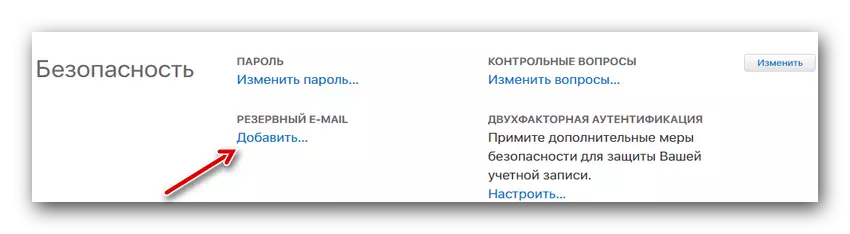
- உங்கள் இரண்டாவது தற்போதைய மின்னஞ்சல் முகவரியை உள்ளிடவும். அதற்குப் பிறகு, குறிப்பிட்ட மின்னஞ்சலுக்கு செல்ல வேண்டும், அனுப்பிய கடிதத்தின் மூலம் தேர்வு செய்யுங்கள்.
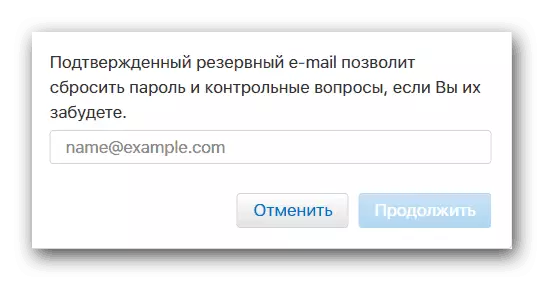
இரண்டு காரணி அங்கீகாரம்
ஹேக்கிங் வழக்கில் உங்கள் கணக்கை பாதுகாக்க இரண்டு காரணி அங்கீகாரம் ஒரு நம்பகமான வழி. இந்த அம்சத்தை கட்டமைக்கும் ஒரு முறை, கணக்கில் நுழைய அனைத்து முயற்சிகளையும் நீங்கள் கட்டுப்படுத்தலாம். நீங்கள் பல ஆப்பிள் சாதனங்கள் இருந்தால், நீங்கள் ஒரு இருந்து இரண்டு காரணி அங்கீகார அம்சத்தை இயக்க முடியும் என்று குறிப்பிட்டார் வேண்டும். நீங்கள் பின்வருமாறு பாதுகாப்பான பாதுகாப்பை கட்டமைக்க முடியும்:
- உங்கள் சாதனத்தின் "அமைப்புகளை" திறக்கவும்.
- கீழே உருட்டவும், "iCloud" பிரிவை கண்டுபிடிக்கவும். அதற்கு செல்லுங்கள். சாதனம் iOS இல் நிறுவப்பட்டிருந்தால் 10.3 அல்லது அதற்குப் பிறகு - இந்த உருப்படியை தவிர்க்கவும் (நீங்கள் அமைப்புகளைத் திறக்கும்போது ஆப்பிள் ஐடி மிகவும் மேலே இருக்கும்).
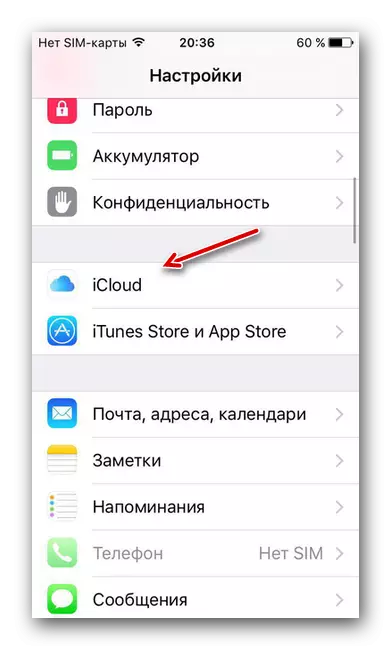
- உங்கள் தற்போதைய ஆப்பிள் ஐடி ஐடியை கிளிக் செய்யவும்.

- "கடவுச்சொல் மற்றும் பாதுகாப்பு" பிரிவுக்கு செல்க.
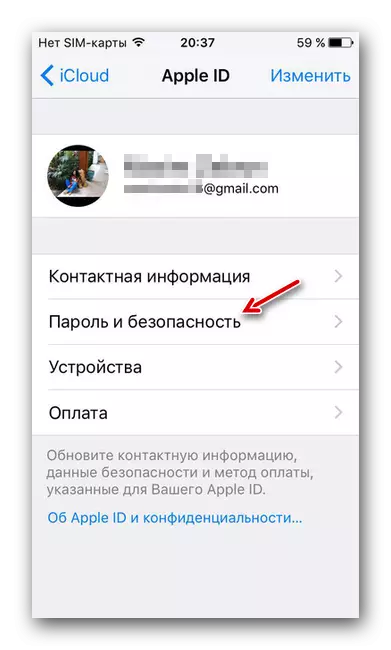
- "இரண்டு-காரணி அங்கீகாரத்தை" செயல்பாட்டைக் கண்டறிந்து, இந்த செயல்பாட்டிற்கு கீழே உள்ள "இயக்கு" பொத்தானை சொடுக்கவும்.
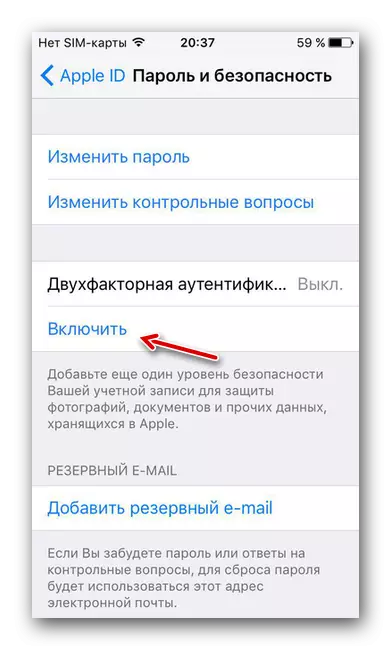
- இரண்டு காரணி அங்கீகாரத்தை கட்டமைக்கும் தொடக்கத்தின் செய்தியைப் படியுங்கள், பின்னர் "தொடரவும்" என்பதைக் கிளிக் செய்யவும்.

- அடுத்த திரையில், நீங்கள் தற்போதைய நாட்டைத் தேர்ந்தெடுத்து, உள்ளீட்டை உறுதிப்படுத்துவோம், அதில் உள்ளீட்டு எண்ணை உள்ளிடவும். உடனடியாக, மெனுவின் கீழே, ஒரு உறுதிப்படுத்தல் வகை தேர்ந்தெடுக்க முடியும் - எஸ்எம்எஸ் அல்லது குரல் அழைப்பு.
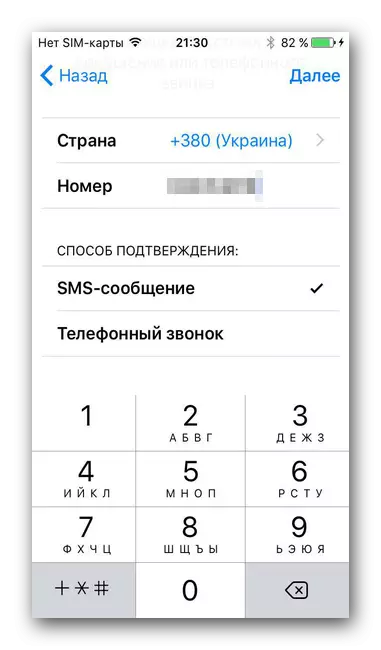
- குறிப்பிட்ட தொலைபேசி எண் பல இலக்கங்களில் இருந்து குறியீட்டைப் பெறும். இந்த சாளரத்தில் குறிப்பாக இந்த ஒதுக்கீடு செய்யப்பட வேண்டும்.
கடவுச்சொல்லை மாற்று
தற்போதைய மிக எளியதாக இருந்தால் கடவுச்சொல் மாற்றம் செயல்பாடு பயனுள்ளதாக இருக்கும். இது போன்ற கடவுச்சொல்லை மாற்றலாம்:
- உங்கள் சாதனத்தின் "அமைப்புகளை" திறக்கவும்.
- மெனுவின் மேல் அல்லது iCloud பிரிவில் (OS ஐ பொறுத்து) உங்கள் ஆப்பிள் ஐடி மீது சொடுக்கவும்.
- "கடவுச்சொல் மற்றும் பாதுகாப்பு" பிரிவைக் கண்டறிந்து அதில் உள்நுழைக.
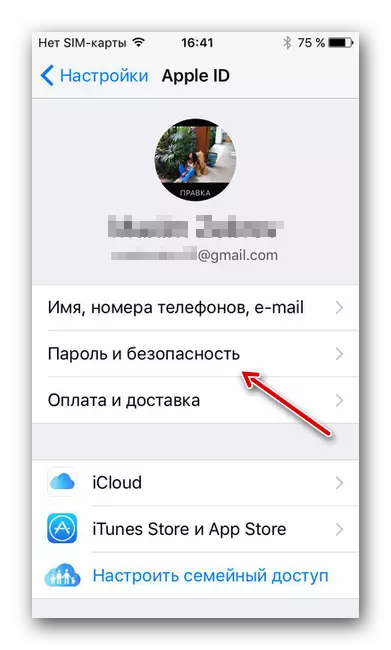
- "திருத்து கடவுச்சொல்" செயல்பாட்டை கிளிக் செய்யவும்.
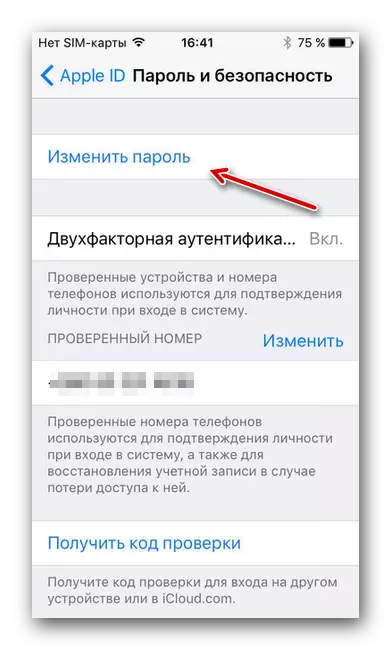
- பொருத்தமான துறைகளில், பழைய மற்றும் புதிய கடவுச்சொற்களை உள்ளிடவும், பின்னர் "திருத்து" பொத்தானை தேர்வு செய்யவும்.
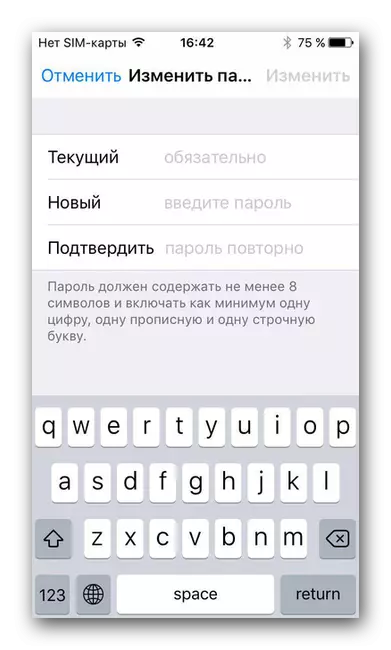
படி 3: கட்டண தகவலை சேர்ப்பது
ஆப்பிள் ஐடி நீங்கள் சேர்க்க, மற்றும் பின்னர் பணம் தகவல் மாற்ற அனுமதிக்கிறது. சாதனங்களில் ஒன்றில் இந்தத் தரவைத் திருத்தும் போது, நீங்கள் மற்ற ஆப்பிள் சாதனங்களைக் கொண்டிருப்பதாகவும், அவற்றின் கிடைக்கும் தன்மையையும் உறுதிப்படுத்தியதாகக் குறிப்பிடுவது முக்கியம். இது உடனடியாகவும், மற்ற சாதனங்களிலிருந்து உடனடியாகவும் புதிய வகைகளைப் பயன்படுத்த அனுமதிக்கும். உங்களுக்கு தேவையான கட்டண தகவலைப் புதுப்பிக்க:
- சாதனத்தின் "அமைப்புகளை" திறக்கவும்.
- "ICloud" பிரிவில் சென்று உங்கள் கணக்கைத் தேர்ந்தெடுக்கவும் அல்லது திரையின் உச்சியில் ஆப்பிள் ஐடி ஐடியை சொடுக்கவும் (சாதனத்தின் OS இன் நிறுவப்பட்ட பதிப்பைப் பொறுத்து).
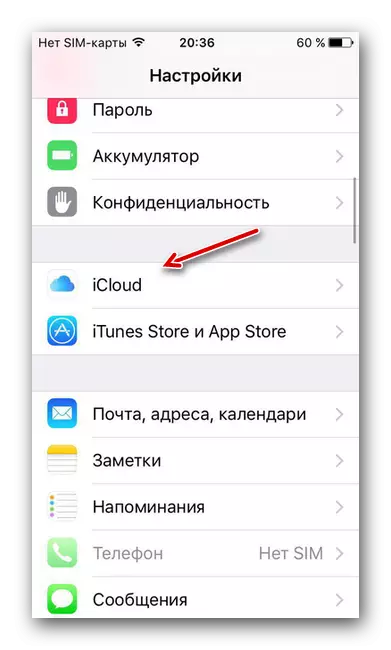
- திறந்த பகுதி "பணம் மற்றும் கப்பல்".
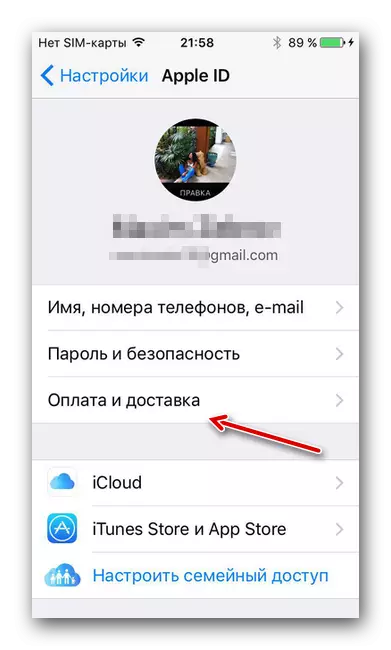
- தோன்றும் மெனுவில், இரண்டு பிரிவுகள் தோன்றும் - "கட்டண முறை" மற்றும் "கப்பல் முகவரி". அவற்றை தனித்தனியாக கருதுங்கள்.
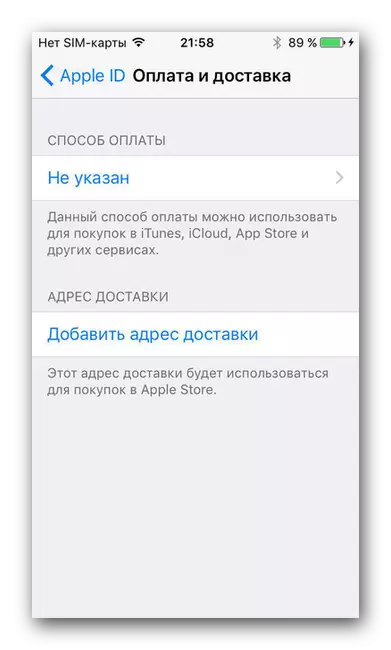
கட்டண முறை
இந்த மெனுவின் மூலம், நாங்கள் பணம் சம்பாதிப்பது எப்படி என்பதை குறிப்பிடலாம்.
Map.
முதல் வழி ஒரு கடன் அல்லது பற்று அட்டை பயன்படுத்த வேண்டும். இந்த முறையை கட்டமைக்க, நாம் பின்வருவனவற்றை செய்கிறோம்:
- நாங்கள் பிரிவில் "பணம் செலுத்தும் முறைக்கு" செல்கிறோம்.
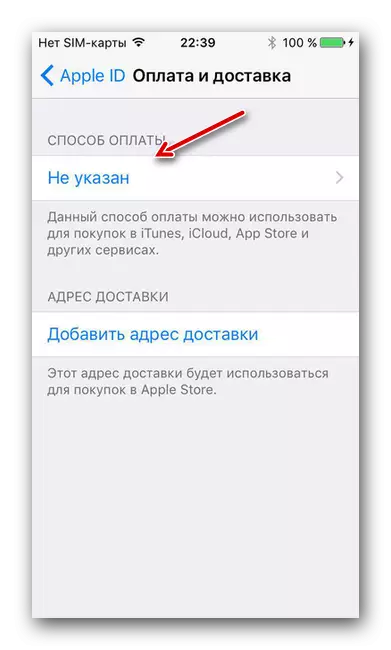
- "கடன் / பற்று அட்டை" உருப்படியை சொடுக்கவும்.
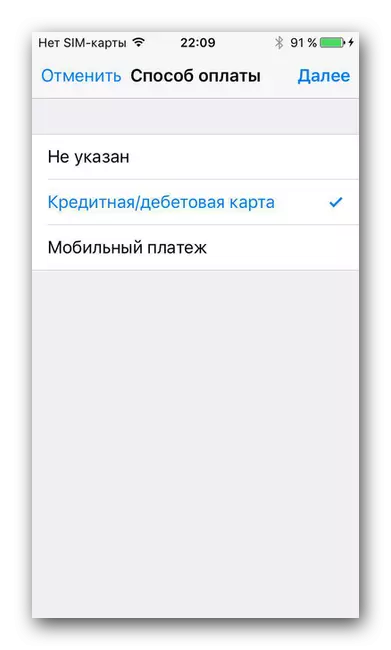
- திறக்கும் சாளரத்தில், நீங்கள் பெயரை மற்றும் குடும்ப பெயரையும் உள்ளிட வேண்டும், அவை வரைபடத்தில் குறிப்பிடப்படுகின்றன, அதேபோல் அதன் எண்.
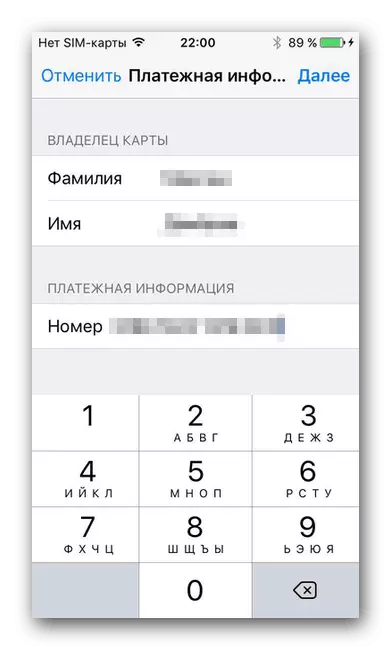
- அடுத்த சாளரத்தில், வரைபடத்தைப் பற்றிய சில தகவலை உள்ளிடுக: அது செயல்படும் தேதி; மூன்று இலக்க CVV குறியீடு; முகவரி மற்றும் ZIP குறியீடு; நகரம் மற்றும் நாடு; ஒரு மொபைல் போன் பற்றிய தரவு.
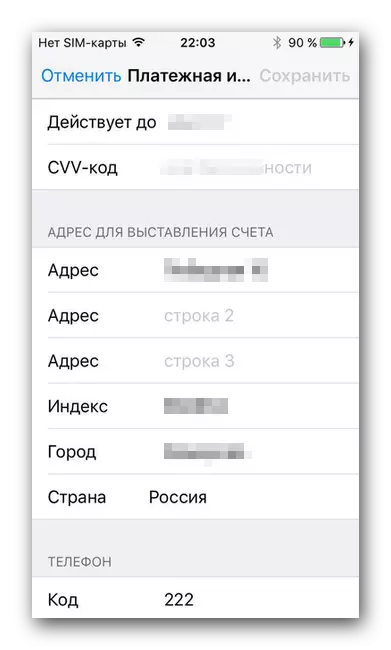
தொலைபேசி
இரண்டாவது வழி மொபைல் கட்டணத்தின் மூலம் பணம் செலுத்துகிறது. இந்த முறையை நிறுவ, அது அவசியம்:
- "கட்டணம் முறை" பிரிவின் மூலம், உருப்படியை "மொபைல் கொடுப்பனவு" என்பதைக் கிளிக் செய்யவும்.
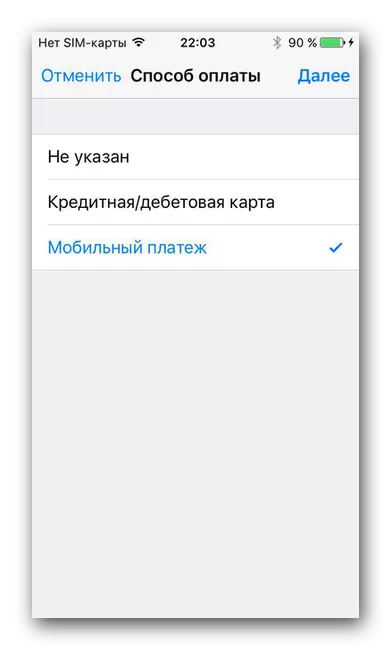
- அடுத்த சாளரத்தில், உங்கள் பெயர், குடும்ப பெயர், அதே போல் பணம் செலுத்தும் தொலைபேசி எண்ணை உள்ளிடவும்.
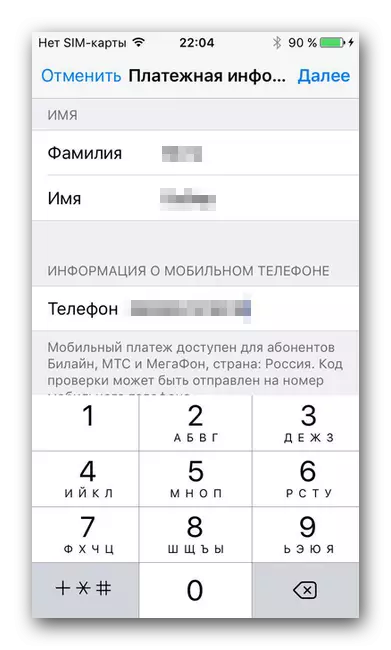
டெலிவரி முகவரி
நீங்கள் சில பொட்டலங்களை பெற வேண்டும் என்றால் இந்த பிரிவு இலக்கை கட்டமைக்கப்பட்டுள்ளது. நாம் பின்வருமாறு செய்கிறோம்:
- "டெலிவரி முகவரி சேர்" என்பதைக் கிளிக் செய்யவும்.
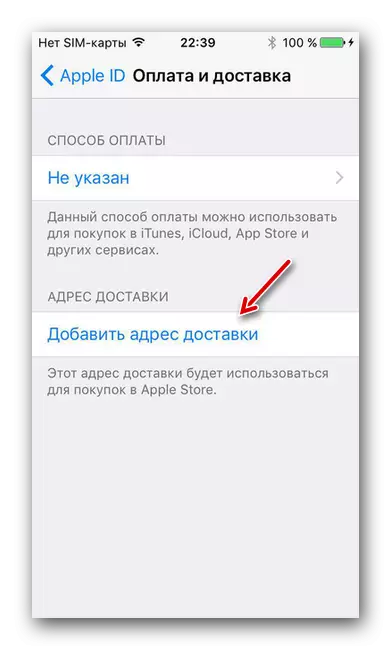
- Parcels தொடரும் முகவரியைப் பற்றிய விரிவான தகவலை உள்ளிடவும்.
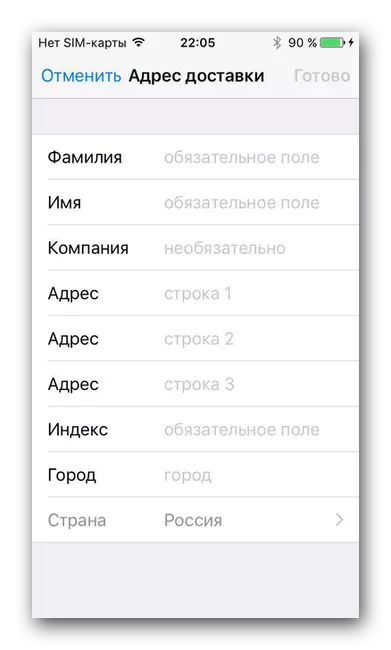
படி 4: கூடுதல் அஞ்சல் சேர்த்தல்
கூடுதல் மின்னஞ்சல் முகவரிகள் அல்லது தொலைபேசி எண்களை சேர்ப்பது உங்கள் மிக அடிக்கடி மின்னஞ்சல் அல்லது எண்ணை பார்க்கும் நபர்களுடன் நீங்கள் தொடர்பு கொள்ளும் நபர்களை அனுமதிக்கும். இது மிகவும் எளிதானது:
- பக்கம் ஆப்பிள் ஐடியை உள்நுழைக.
- "கணக்கு" பிரிவைக் கண்டறியவும். திரையின் வலது பக்கத்தில் உள்ள "திருத்து" பொத்தானை சொடுக்கவும்.

- "தொடர்பு தரவு" உருப்படியின் கீழ், "தகவல் சேர்" இணைப்பை கிளிக் செய்யவும்.
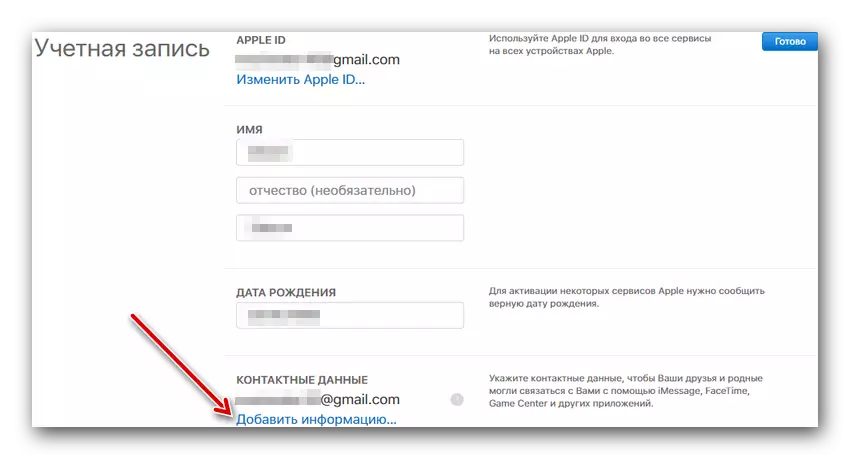
- தோன்றும் சாளரத்தில், கூடுதல் மின்னஞ்சல் முகவரியை அல்லது கூடுதல் மொபைல் ஃபோன் எண்ணை உள்ளிடவும். அதற்குப் பிறகு, குறிப்பிட்ட மின்னஞ்சலுக்கு சென்று தொலைபேசியிலிருந்து சரிபார்ப்புக் குறியீட்டை உள்ளிடுக.

படி 5: மற்ற ஆப்பிள் சாதனங்களை சேர்த்தல்
ஆப்பிள் ஐடி நீங்கள் மற்ற "ஆப்பிள்" சாதனங்கள் சேர்க்க, நிர்வகிக்க மற்றும் நீக்க அனுமதிக்கிறது. ஆப்பிள் ஐடி ஐடியில் என்ன சாதனங்கள் தயாரிக்கப்படுகின்றன என்பதைப் பார்க்கவும்:
- ஆப்பிள் ஐடி கணக்கு பக்கத்தில் உள்நுழைக.
- "சாதனங்கள்" பிரிவைக் கண்டறியவும். சாதனங்கள் தானாகவே கண்டறியப்படவில்லை என்றால், "மேலும் விவரங்கள்" இணைப்பைக் கிளிக் செய்து சில அல்லது அனைத்து கட்டுப்பாட்டு கேள்விகளுக்கும் பதிலளிக்கவும்.

- காணப்படும் சாதனங்களில் கிளிக் செய்யலாம். இந்த வழக்கில், நீங்கள் அவற்றைப் பற்றிய தகவல்களைப் பார்க்கவும், குறிப்பாக மாதிரியானது, OS இன் பதிப்பு, அதே போல் வரிசை எண். அதே பொத்தானைப் பயன்படுத்தி கணினியிலிருந்து சாதனத்திலிருந்து சாதனத்தை நீக்கலாம்.
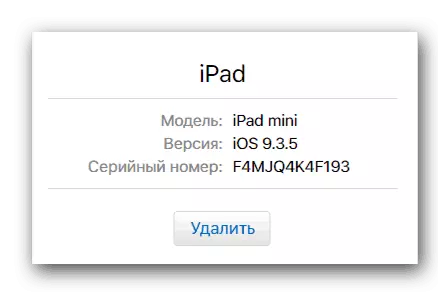
இந்த கட்டுரையில் இருந்து, நீங்கள் பிரதான பற்றி அறிய முடியும், ஆப்பிள் அடையாளங்காட்டியின் மிக முக்கியமான அமைப்புகள் கணக்கை பாதுகாப்பதற்கும் சாதனத்தைப் பயன்படுத்துவதற்கான செயல்முறையை எளிதாக்கும். இந்த தகவல் உங்களுக்கு உதவியது என்று நாங்கள் நம்புகிறோம்.
